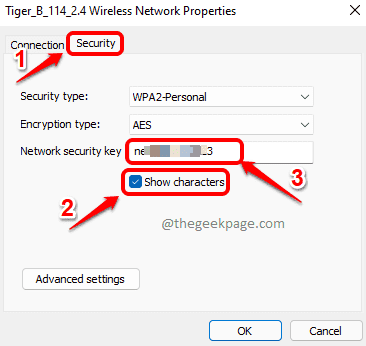Windows loob automaatselt võrguprofiili, mis sisaldab üksikasju, nagu võrgu nimi (SSID), parool jne, kui ühendate oma Windowsi seadme esimest korda Wi-Fi-võrguga. Seega, kui olete oma seadme võrku ühendanud, sisestades selle parooli, ei pea te seda sisestama parool, ikka ja jälle, iga kord, kui loote ühenduse samasse võrku, kus Windowsil on see juba olemas teavet. Seega, kui soovite sellesse võrku ühendada mõne muu seadme, on Wi-Fi parooli meeldejätmise tõenäosus väga väike.
Nii et kas on kuidagi võimalik näha hetkel ühendatud võrgu parooli ja natuke liiga palju küsida, aga ka varem ühendatud võrkude oma? Oh jah! Lugege edasi, et saada teavet selle kohta, kuidas saate oma Windows 11-s praegu ja varem ühendatud võrkude Wi-Fi paroole vaadata.
Loe ka: Kuidas unustada Wi-Fi-ühenduse võrk Windows 11-s
Kuidas vaadata varem ühendatud võrkude Wi-Fi parooli
Selle meetodi abil saate vaadata nii praegu ühendatud kui ka varem ühendatud võrkude Wi-Fi paroole.
Samm 1: klõpsake nuppu Otsing ikooni peal Tegumiriba.
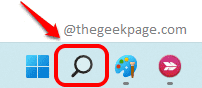
2. samm: Aastal Otsingbaar, tüüp sisse cmd ja klõpsake nuppu Käivitage administraatorina valik.

3. samm: kui käsuviip avaneb, kopeeri ja kleebi järgmine käsk ja vajuta Sisenema klahvi, et vaadata kõiki teie seadmesse salvestatud võrguprofiile.
netsh wlan näitab profiile
Nüüd, all Kasutajaprofiilid sektsioon, Märkige üles selle Wi-Fi võrgu kasutajaprofiili nimi, mille parooli soovite vaadata.
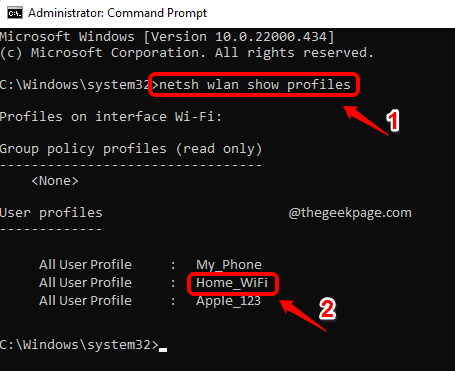
4. samm: Järgmisena kopeeri ja kleebi järgmine käsk.
netsh wlan näita profiili nimi="" key=clear | leia /I "Võtmesisu"
Pea meeles asendada koos nimi selle Wi-Fi võrk millest kopeerisite 3. samm. Lööge Sisenema kui võti on tehtud.
Nüüd kuvatakse teile selle nime all valitud Wi-Fi võrgu parool Põhisisu.
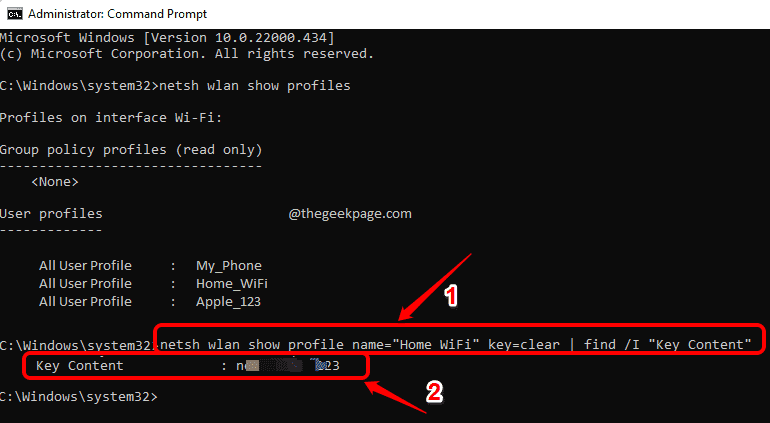
see on kõik. Kõik on hästi seni, kuni teil on WiFi-parool. Loodetavasti leidsite artiklist kasu.
Kuidas vaadata praegu ühendatud võrgu Wi-Fi parooli
See meetod töötab ainult selle Wi-Fi võrgu parooli kuvamiseks, millega olete praegu ühendatud.
Samm 1: Paremklõps peal Windowsi menüü Start ikooni ja klõpsake nuppu Seaded valik.

2. samm: Aastal vasak paan selle Seaded aknas klõpsake nuppu Võrk ja internet vahekaardil ja parem aken paneel, klõpsake nuppu Täpsemad võrguseaded.
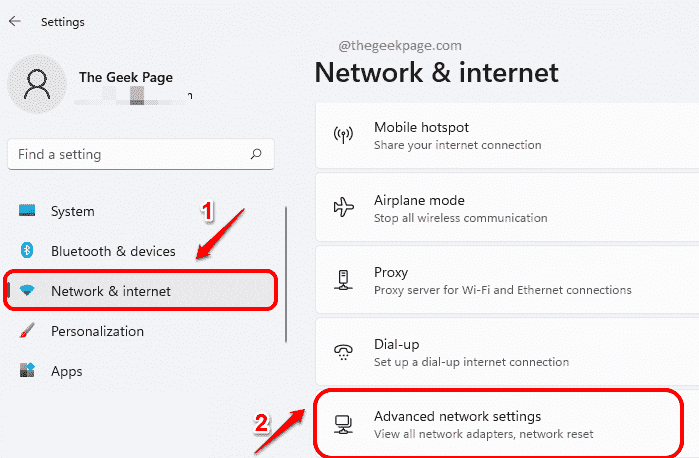
3. samm: nüüd aknas Täpsemad võrgusätted all Seotud seaded, klõpsake nuppu Rohkem võrguadapteri valikuid sakk.
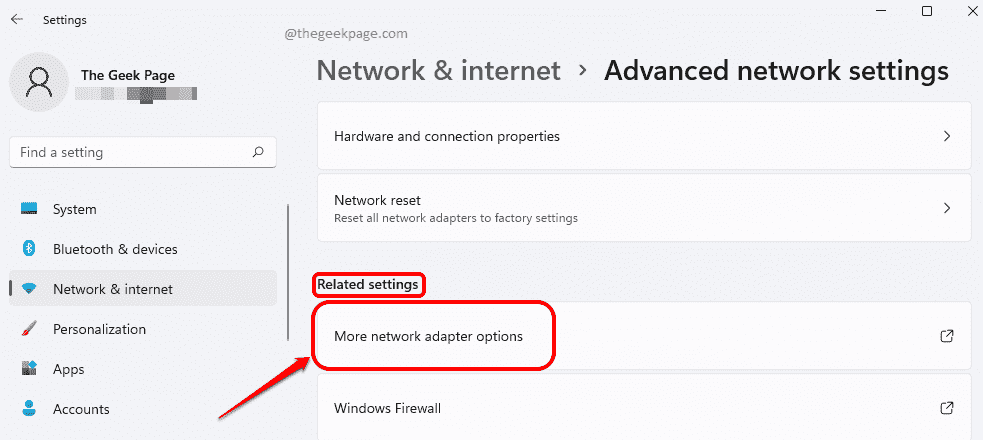
4. samm: Võrguühenduste aknas paremklõps peal Wi-Fi ühendus ja klõpsake nuppu Olek valik.
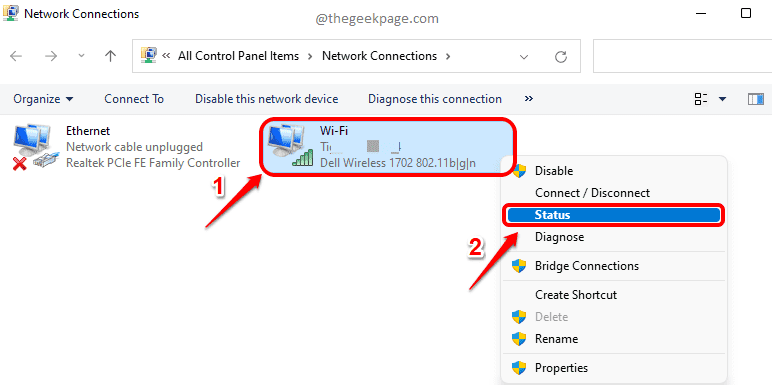
5. samm: Nagu järgmisena, all Ühendus päises, klõpsake nuppu nimega Traadita ühenduse omadused.
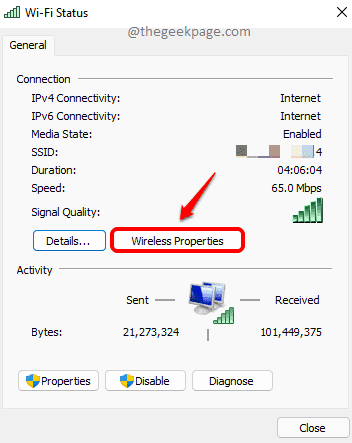
6. samm: Aastal Traadita võrgu omadused aknas klõpsake vahekaarti nimega Turvalisus esiteks.
Järgmisena klõpsa peal märkeruut vastab Näita tegelasi.
Nüüd tekstiväljal vastu Võrgu turvavõti, näete oma praeguse WiFi-võrgu parooli.